CASS软件应用(第五部分)
Cass应用

三、生成地形图
从全站仪读取野外实测数据,存入电脑 将读取的数据复制至EXCEL文档,除去一些没用的数据,如测 站点数据,棱镜高等,利用EXCEL编制成CASS格式数据 将EXCEL数据列全部复制到DAT文档并保存,如***原始数据 打开CASS软件 点击绘图处理菜单下展高程点指令 点击等高线菜单下建立DTM指令,连接上述数据文件,三角网 文生成,桌面将显示三角网,根据经验将一些没用的三角网删 除 点击等高线菜单下绘制等高线,桌面将显示等高线,用于计量 的地形图完成。保存命名
CASS算量应用
目录
1、CASS软件在水利工程计量中应用 2、土石方算量方法 3、生成地形图 4、生成里程文件 5、断面法算量 6、计算成果的效核
一、CASS软件的应用
CASS软件是应用于公路工程施工测量、土石方计算,由南方测绘编 制的一套应用软件。目前主要应用于公路、水利、铁路等工程量计量。 CASS软件在水利工程主要用于基础开挖和土石坝填筑算量、及混凝 土工程量计量 CASS软件应用于地籍测绘
五、断面法算量
CASS提供的断面法有三种,只介绍任意断法。点击 工程应用/断面 法土方算量/任意断面 选取原地面里程文件,输入标准断面中心桩高,输入左右边坡设计线, 点击确定 在绘制纵断面线选择参数确定,生成断面图 。注意:比例选择 1:1000,生成的图为1:1,以便复核时测量面积时不需折算 修改与标准断面不同断面设计线和断面线 点击 工程应用/断面法土方算量/图示土方计算,生成工程量计算表, 标注计算表用途,此表为设计量 采用二断面线间土方计算土石分界,点击 工程应用/断面法土方算量/ 图上添加断成线,选择土石分界线里程文件,按命令栏提示操作,图 上将增加土石分界,修正土石分界线,与设计线相交,沿设计线与原 地面线汇合,点击二断面线间土方计算分别计算土石方量。注:经修 改的多余线段在删除,否则会参与计算
CASS软件应用

CASS软件应用Cass7.1 软件使用重难点第一章测制地形图一、等高线绘制(等高线菜单)在绘图处理中进行展点后进行以下操作(一)等高线绘制时,首先要进行三角网编辑的工作,三角网有如下操作:1 、生成三角网:生成了三角网才能绘制等高线;2 、删除三角形:特别造用于带状地形生成的三角网;3 、过滤三角形:通过对三角形的边长和角度条件进行过滤;4 、删除三角形顶点:删除由该点生成的所有三角形,减少手工删除工作量;常用于坐标错误的点的删除;5 、三角形内插点:插入点后,自动与相邻点生成(多个)三角形;6 、增加三角形:在命令行中依次选择三个顶点,增加一个三角形;7 、重组三角形:在四个点构成二个三角形中,选择公共边,自动会删除原来的二个三角形,生成另二个顶点边接的新的二外三角形,可循环;8 、删除三角网:等高线生成后需将三角网删除;9 、修改结果存盘:修改了三角网后一定要存盘,以上操作才有效。
(二)等高线生成在对话框中选择等高距,最大、最小高程,拟合方式。
(三)等高线修饰1 、等高线注记(1 )、单个等高线注记:字头指向相邻等高线,方向指向(高程小指向高程大),所以最好按法线方向选择相邻等高线。
(2 )、沿直线高程注记:先画一条直线,然后选择进行注记(批量注记)。
( 3 )、示坡线:方向由高程大指向高程小。
( 4 )、沿直线示坡线2 、等高线修剪(1 )、批量修剪等高线:修剪穿地物等高线,修剪穿注记符号等高线。
(消隐:线条不剪断;剪切:线条剪断)[ 整理处理,手工选择 ]( 2 )、切除指定二线间等高线( 3 )、切除指定区间内等高线( 4 )、等高线滤波(四)绘制三维模型二、编辑与整饰(地物编辑菜单)(一)图形重构地物线变化(符号填充外围界变动,坎线变动)时,符号不跟着变动,用地物编辑菜单的重新生成可以解决这个问题。
(二)改变比例尺(三)查看及加入实体编码加入实体编码:先选地物,再选需改变编码的对象,可将该对象改变成该编码(类同格式刷的功能)(三)线型换向(四)编辑坎高(五)修改墙宽第二章测制地籍图包括以下内容:1 、如何绘制地籍图(权属图)2 、如何绘制宗地图3 、如何绘制地籍表格4 、如何管理地籍图中的信息一、绘制地籍图(一)生成平面图同绘制地形图一样,先要将野外测点展到屏幕,生成点位,数据文件有纯数据文件和带简码的数据文件,格式:纯数据文件:(点号,, X , Y , H )简码数据文件:(点号,简码, X , Y , H )简码数据文件展点号,运用【绘图处理】中的简码识别可以自动连线生成。
CASS第五章
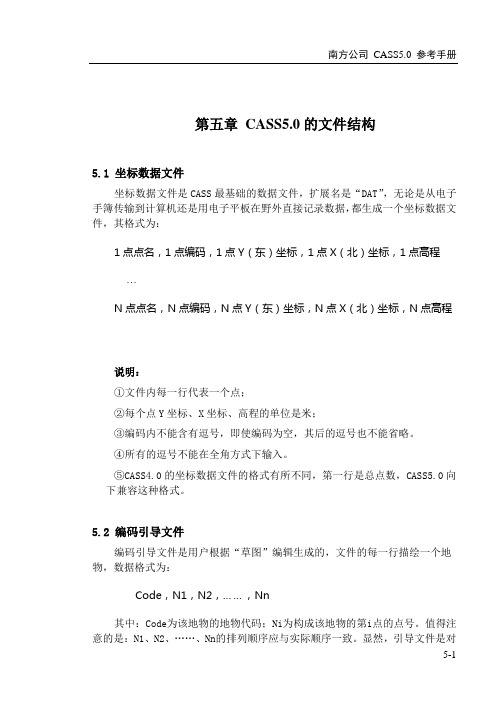
第五章CASS5.0的文件结构5.1 坐标数据文件坐标数据文件是CASS最基础的数据文件,扩展名是“DAT”,无论是从电子手簿传输到计算机还是用电子平板在野外直接记录数据,都生成一个坐标数据文件,其格式为:1点点名,1点编码,1点Y(东)坐标,1点X(北)坐标,1点高程…N点点名,N点编码,N点Y(东)坐标,N点X(北)坐标,N点高程说明:①文件内每一行代表一个点;②每个点Y坐标、X坐标、高程的单位是米;③编码内不能含有逗号,即使编码为空,其后的逗号也不能省略。
④所有的逗号不能在全角方式下输入。
⑤CASS4.0的坐标数据文件的格式有所不同,第一行是总点数,CASS5.0向下兼容这种格式。
5.2 编码引导文件编码引导文件是用户根据“草图”编辑生成的,文件的每一行描绘一个地物,数据格式为:Code,N1,N2,……,Nn其中:Code为该地物的地物代码;Ni为构成该地物的第i点的点号。
值得注意的是:N1、N2、……、Nn的排列顺序应与实际顺序一致。
显然,引导文件是对无码坐标数据文件的补充,二者结合即可完备地描述地图上的各个地物。
5.3 权属引导文件该文件的作用是以宗地为单位描述权属信息及界址点信息。
它与坐标数据文件结合可生成权属信息文件。
其格式如下:宗地号,宗地名,土地类别,界址点号,界址点号,……,界址点号,E宗地号,宗地名,土地类别,界址点号,界址点号,……,界址点号,E……宗地号,宗地名,土地类别,界址点号,界址点号,……,界址点号,EE说明:①每行描述一宗地,行尾的字母E为宗地结束标志;②最后一行只有一个字母E,为文件结束标志;③宗地号的编号方法:宗地号 = 街道号(地籍区号) + 街坊号(地籍子区) + 宗地号(地块号)系统默认: 3位数字(XXX) 2位数字(XX) 5位数字(XXXXX)街道号和街坊号的位数可通过地籍参数配置给定。
5.4 权属信息文件该文件内容包括宗地号、宗地名、土地类别、界址点及其坐标等。
cass_使用手册(3篇)
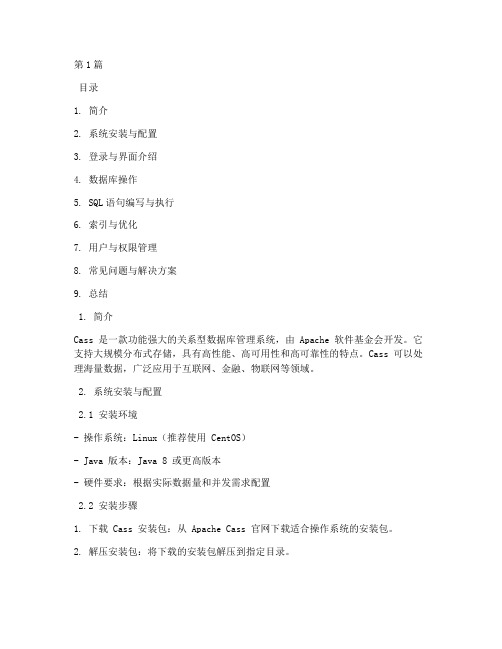
第1篇目录1. 简介2. 系统安装与配置3. 登录与界面介绍4. 数据库操作5. SQL语句编写与执行6. 索引与优化7. 用户与权限管理8. 常见问题与解决方案9. 总结1. 简介Cass 是一款功能强大的关系型数据库管理系统,由 Apache 软件基金会开发。
它支持大规模分布式存储,具有高性能、高可用性和高可靠性的特点。
Cass 可以处理海量数据,广泛应用于互联网、金融、物联网等领域。
2. 系统安装与配置2.1 安装环境- 操作系统:Linux(推荐使用 CentOS)- Java 版本:Java 8 或更高版本- 硬件要求:根据实际数据量和并发需求配置2.2 安装步骤1. 下载 Cass 安装包:从 Apache Cass 官网下载适合操作系统的安装包。
2. 解压安装包:将下载的安装包解压到指定目录。
3. 配置环境变量:编辑 `/etc/profile` 文件,添加 Cass 的 bin 目录到 PATH 环境变量中。
4. 验证安装:在终端中输入 `cassandra` 命令,如果出现 Cass 的版本信息,则表示安装成功。
2.3 配置文件Cass 的配置文件位于 `/etc/cassandra/cassandra.yaml`,以下是部分配置项:- `cluster_name`: 集群名称,默认为 `CassandraCluster`。
- `seeds`: 列出集群中所有节点的 IP 地址和端口。
- `rpc_address`: 监听客户端连接的 IP 地址和端口。
- `listen_address`: 监听内部节点通信的 IP 地址和端口。
- `storage_port`: 存储节点的端口。
- `start_native_transport`: 是否启用原生传输,默认为 `true`。
3. 登录与界面介绍3.1 登录1. 打开终端。
2. 输入 `cassandra` 命令。
3. 输入用户名和密码登录。
cass软件教程
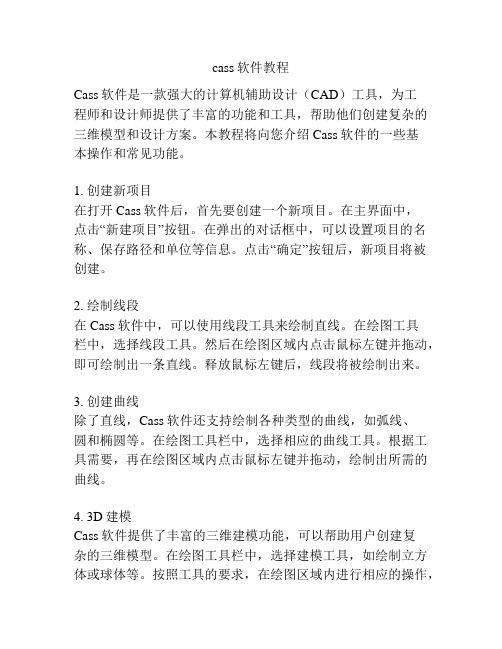
cass软件教程Cass软件是一款强大的计算机辅助设计(CAD)工具,为工程师和设计师提供了丰富的功能和工具,帮助他们创建复杂的三维模型和设计方案。
本教程将向您介绍Cass软件的一些基本操作和常见功能。
1. 创建新项目在打开Cass软件后,首先要创建一个新项目。
在主界面中,点击“新建项目”按钮。
在弹出的对话框中,可以设置项目的名称、保存路径和单位等信息。
点击“确定”按钮后,新项目将被创建。
2. 绘制线段在Cass软件中,可以使用线段工具来绘制直线。
在绘图工具栏中,选择线段工具。
然后在绘图区域内点击鼠标左键并拖动,即可绘制出一条直线。
释放鼠标左键后,线段将被绘制出来。
3. 创建曲线除了直线,Cass软件还支持绘制各种类型的曲线,如弧线、圆和椭圆等。
在绘图工具栏中,选择相应的曲线工具。
根据工具需要,再在绘图区域内点击鼠标左键并拖动,绘制出所需的曲线。
4. 3D建模Cass软件提供了丰富的三维建模功能,可以帮助用户创建复杂的三维模型。
在绘图工具栏中,选择建模工具,如绘制立方体或球体等。
按照工具的要求,在绘图区域内进行相应的操作,即可创建出需要的三维模型。
5. 编辑和修改在Cass软件中,可以对已有的图形进行编辑和修改。
选择编辑工具,然后点击需要编辑的图形。
在编辑模式下,可以对图形的形状、大小和位置等进行调整和修改。
6. 导出和保存一旦完成了设计和编辑工作,可以将项目导出或保存。
在菜单栏中,选择“文件”>“导出”或“保存”选项。
根据需要选择保存的格式和路径等参数,点击确认后,项目将被保存或导出。
以上是Cass软件的一些基本操作和常见功能。
通过学习和掌握这些技巧,您可以更好地使用Cass软件进行设计和建模工作。
CASS软件在工程测量中的应用
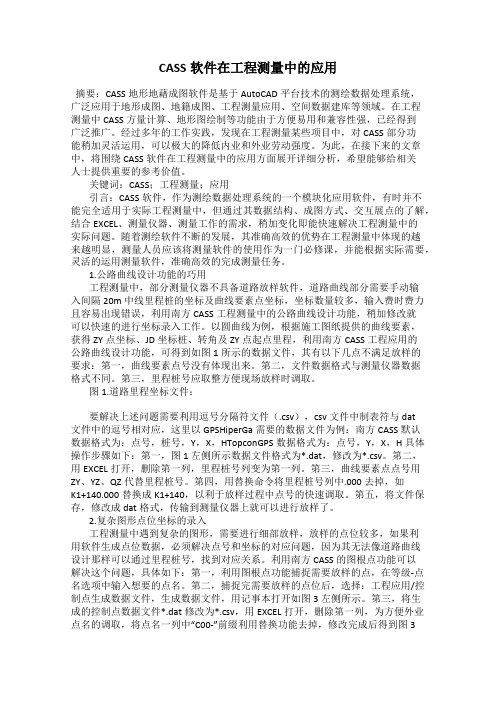
CASS软件在工程测量中的应用摘要:CASS地形地藉成图软件是基于AutoCAD平台技术的测绘数据处理系统,广泛应用于地形成图、地籍成图、工程测量应用、空间数据建库等领域。
在工程测量中CASS方量计算、地形图绘制等功能由于方便易用和兼容性强,已经得到广泛推广。
经过多年的工作实践,发现在工程测量某些项目中,对CASS部分功能稍加灵活运用,可以极大的降低内业和外业劳动强度。
为此,在接下来的文章中,将围绕CASS软件在工程测量中的应用方面展开详细分析,希望能够给相关人士提供重要的参考价值。
关键词:CASS;工程测量;应用引言:CASS软件,作为测绘数据处理系统的一个模块化应用软件,有时并不能完全适用于实际工程测量中,但通过其数据结构、成图方式、交互展点的了解,结合EXCEL、测量仪器、测量工作的需求,稍加变化即能快速解决工程测量中的实际问题。
随着测绘软件不断的发展,其准确高效的优势在工程测量中体现的越来越明显,测量人员应该将测量软件的使用作为一门必修课,并能根据实际需要,灵活的运用测量软件,准确高效的完成测量任务。
1.公路曲线设计功能的巧用工程测量中,部分测量仪器不具备道路放样软件,道路曲线部分需要手动输入间隔20m中线里程桩的坐标及曲线要素点坐标,坐标数量较多,输入费时费力且容易出现错误,利用南方CASS工程测量中的公路曲线设计功能,稍加修改就可以快速的进行坐标录入工作。
以圆曲线为例,根据施工图纸提供的曲线要素,获得ZY点坐标、JD坐标桩、转角及ZY点起点里程,利用南方CASS工程应用的公路曲线设计功能,可得到如图1所示的数据文件,其有以下几点不满足放样的要求:第一,曲线要素点号没有体现出来。
第二,文件数据格式与测量仪器数据格式不同。
第三,里程桩号应取整方便现场放样时调取。
图1.道路里程坐标文件:要解决上述问题需要利用逗号分隔符文件(.csv),csv文件中制表符与dat文件中的逗号相对应,这里以GPSHiperGa需要的数据文件为例:南方CASS默认数据格式为:点号,桩号,Y,X,HTopconGPS数据格式为:点号,Y,X,H具体操作步骤如下:第一,图1左侧所示数据文件格式为*.dat,修改为*.csv。
南方CASS应用总结

南方CASS应用总结第一篇:南方CASS应用总结南方CASS应用总结(快捷键)一,展点绘图及作业模式展点绘图:外业采集点位后,传输到计算机,常规方式展点,建议TOPCON 仪器应用“代码”方式展点。
因于大比例尺图每天采集点位甚多,为了在CASS界面内便于区别,需要改变展点的颜色。
每次展点都需要独立展至一空白DWG文件,新建一图层,建议以采集点的日期为图层名,适当改变图层的颜色,展点后,把全部点位都放至该图层。
在进行1:500大比例尺测图时,CASS展出的点号字体较大,可以应用CAD的“格式刷”命令改变整体点号的大小。
1:500常用CAD式样0.8大小。
为了便于室内,室外连图应用“DDPTYPE”命令改变点为“╳”形状。
独立的展点图与总图的拼接采用“工具→插入图”的方式。
流行的作业模式:1、小组制,作业员与测工二至三人;2.第一天采集点位后,展绘,凭印象连图,然后打印出来,常用A2纸,第二天拿着打印图到野外进行勾绘;3、根据野外勾绘图进行室内连图;4、总图成型后,打印全图,出外检查;5、修改,验收。
过滤器的使用二,对于作图来说,“过滤器”是一个特别有用的工具应用一:清晰显示点位有时,较复杂的建筑物点位十子叉与点号很密,以至较难分清点位关系,这时就需要不显示点号,只显示十子叉点位。
这就应用到“过滤器”。
新建两图层,一为点号层,一为点位层。
打开过滤器,“应用到”项进行相应的选择,“对象类型”项选择点或文字,其他不选,点击确定后,更改属性栏的图层即可,注意保存。
这种方式可在每次展点时应用,把每天采集的点放到两个图层(点号,点位),注意颜色的表示。
应用二:更改文字注记在整图成型后,有时需要更改字的注记内容,譬如要把原注为“混”的字改为“砼”,这就应用到过滤器。
“应用到”项选“整个图形” “对象类型”选“文字” “特性”项选“内容”“值”项填“混”点击确定,选择后在属性栏进行更改。
更改字体:在作图时,注记应用的是HZ字体,这样有利于图形的快速刷新,在整图成型后,需要更改注记的样式,这时只打开“ZJ(文字注记)”层,全选。
南方CASS的使用方法
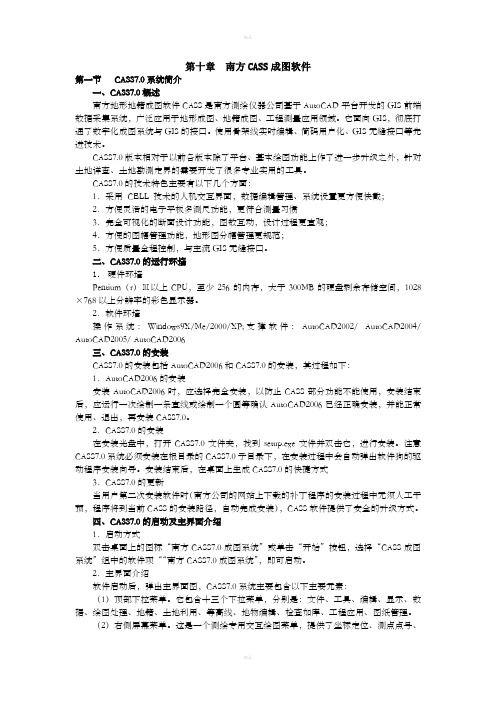
第十章南方CASS成图软件第一节CASS7.0系统简介一、CASS7.0概述南方地形地籍成图软件CASS是南方测绘仪器公司基于AutoCAD平台开发的GIS前端数据采集系统,广泛应用于地形成图、地籍成图、工程测量应用领域。
它面向GIS,彻底打通了数字化成图系统与GIS的接口。
使用骨架线实时编辑、简码用户化、GIS无缝接口等先进技术。
CASS7.0版本相对于以前各版本除了平台、基本绘图功能上作了进一步升级之外,针对土地详查、土地勘测定界的需要开发了很多专业实用的工具。
CASS7.0的技术特色主要有以下几个方面:1.采用CELL 技术的人机交互界面,数据编辑管理、系统设置更方便快截;2.方便灵活的电子平板多测尺功能,更符合测量习惯3.完全可视化的断面设计功能,图数互动,设计过程更直观;4.方便的图幅管理功能,地形图分幅管理更规范;5.方便质量全程控制,与主流GIS无缝接口。
二、CASS7.0的运行环境1.硬件环境Pentium(r)Ⅲ以上CPU,至少256的内存,大于300MB的硬盘剩余存储空间,1028×768以上分辨率的彩色显示器。
2.软件环境操作系统:Windows9X/Me/2000/XP;支撑软件:AutoCAD2002/ AutoCAD2004/ AutoCAD2005/ AutoCAD2006三、CASS7.0的安装CASS7.0的安装包括AutoCAD2006和CASS7.0的安装,其过程如下:1.AutoCAD2006的安装安装AutoCAD2006时,应选择完全安装,以防止CASS部分功能不能使用,安装结束后,应运行一次绘制一条直线或绘制一个圆等确认AutoCAD2006已经正确安装,并能正常使用、退出,再安装CASS7.0。
2.CASS7.0的安装在安装光盘中,打开CASS7.0文件夹,找到setup.exe文件并双击它,进行安装。
注意CASS7.0系统必须安装在根目录的CASS7.0子目录下,在安装过程中会自动弹出软件狗的驱动程序安装向导。
- 1、下载文档前请自行甄别文档内容的完整性,平台不提供额外的编辑、内容补充、找答案等附加服务。
- 2、"仅部分预览"的文档,不可在线预览部分如存在完整性等问题,可反馈申请退款(可完整预览的文档不适用该条件!)。
- 3、如文档侵犯您的权益,请联系客服反馈,我们会尽快为您处理(人工客服工作时间:9:00-18:30)。
数字测图软件应用实验指导书说明:本指导书为从《数字测图》书中节选内容。
本实习的目的::通过本次实习掌握工程项目从实施到结束需要用到的本实习的目的相关测绘软件。
实习要求:通过本次实习达到熟练应用相关测绘软件。
测绘工程学院2012年目录5.1CASS数字测图系统操作主界面及其内容简介 (1)5.1.1CASS的操作主界面 (1)5.1.2菜单与工具栏内容简介 (1)5.2编辑、注记与数据处理 (3)5.2.1地物编辑 (3)5.2.2注记 (4)5.2.3实体属性的编辑修改 (4)5.2.4图块的制作及使用 (5)5.2.5图层管理 (6)5.2.6数据处理 (7)5.3等高线绘制与编辑 (8)5.3.1等高线绘制 (8)5.3.2等高线编辑 (10)5.4数字地形图的整饰与输出 (11)5.4.1图形分幅与图幅整饰 (11)5.5地图数字化概述 (12)5.5.1利用CASS软件扫描矢量化 (12)5.6数字地形图的基本应用 (13)5.6.1基本几何要素查询 (13)5.6.2土方量的计算 (15)5.6.3断面图绘制 (17)5.7地籍图绘制 (18)5.7.1生成权属信息文件 (19)5.7.2绘制地籍图 (21)5.8宗地图和地籍表格绘制 (23)5.8.1宗地图 (23)5.8.2宗地图绘制 (23)5.8.3地籍表格绘制 (25)5.1CASS 数字测图系统操作主界面及其内容简介图5-1CASS 9.0操作主界面菜单与工具栏内容简介1.下拉菜单栏操作界面标题栏下面即为下拉菜单栏。
它包括13个下拉菜单,分别是:文件、工具、编辑、显示、数据、绘图处理、地籍、土地利用、等高线、地物编辑、检查入库、工程应用、其他应用。
利用这些菜单功能,即可满足数字图绘制、编辑、应用、管理等操作需要。
例如,数据、绘图处理、等高线和工程应用个下拉菜单的各个功能项见图5-2所示。
2.屏幕菜单栏屏幕菜单栏一般设置在操作界面右侧,是用于绘制各类地物的交互式菜单。
屏幕菜单第一页提供了四种定点方式,即:坐标定位、测点点号、电子平板和数字化仪,如图5-3(a)所示。
进入屏幕菜单的交互编码、加入实体编码、批量选取目标、线型换向、查询坐标、距离与方位角、文字注记、常见地物绘制、交互展点等。
当光标在工具栏的某个图标停留时就显示该图标的功能提示。
使用CASS 实用工具栏,配合命图形编辑区域状态栏命令行CASS 实用工具栏下拉菜单栏CAD 标准工具栏屏幕菜单栏令行提示操作,可简化对下拉菜单和屏幕菜单的操作。
图5-2CASS9.0下拉菜单(a)(b)(c)图5-3CASS屏幕菜单栏图5-4CASS实用工具栏CAD标准工具栏如图5-5所示,它包含了AutoCAD的许多常用功能,如图层的设置、线型管理器、打开已有图形、图形存盘、重画屏幕、图形平移、缩放、对象特征编辑器、移动、复制、修剪、延伸等。
这些功能在下拉菜单中也都有。
图5-5CAD标准工具栏5.2编辑、注记与数据处理下面简单地介绍一些常用编辑功能,详细使用见《CASS9.0参考手册》。
5.2.1地物编辑“地物编辑”菜单主要提供对地物的编辑功能,下面对该菜单下的一些主要功能进行简单介绍。
“重新生成”能根据图上骨架线重新生成一遍图形。
通过这个功能,编辑复杂地物(如围墙、陡坎等)只需编辑其骨架线。
“线型换向”用来改变各种线型地物(如陡坎、栅栏)的方向。
“修改墙宽”依照围墙的骨架线来修改围墙的宽度。
“修改坎高”能查看或改变陡坎各点的坎高。
“线型规范化”可控制虚线的虚部位置以使线型规范。
“批量缩放”可对屏幕上的注记文字和地物符号进行批量放大或缩小,还可使各文字位置相对它被缩放前的定位点移动一个常量。
“测站改正”的功能,如果用户在外业不慎搞错了测站点或定向点,或者在做控制前先测碎部,可以应用此功能进行测站改正。
“局部存盘”分为“窗口内的图形存盘”和“多边形内图形存盘”,前者能将指定窗口内的图形存盘,主要用于图形分幅;后者能将指定多边形内的图形存盘,水利、公路和铁路测量中的“带状地形图”可用此法截取。
以上这些常用的图形编辑功能都是按命令行提示操作,操作较简单。
“图形接边”的功能,当两幅用旧图数字化得到的图形进行拼接时,存在同一地物错开的现象,可用此功能将地物的不同部分拼接起来形成一个整体。
执行本菜单命令后,弹出如图5-6所示对话框。
输入接边最大距离和无结点最大角度后,可选用手工、全自动、半自动3种方式接边。
手工是每次接一对边;全自动是批量接多对边;半自动是每接一对边前提示问是否连接。
“图形属性转换”的子菜单提供有14种转换方式,每种方式有单个和批量两种处理方法。
以“图层一图层”为例,单个处理时,命令行提示:转换前图层,输入转换前图层;转换后图层,输入转换后图层。
图5-6图形接边对话框系统会自动将要转换图层的所有实体变换到要转换到的层中。
如果要转换的图层很多,可采用“批量处理”,但是要在记事本中编辑一个索引文件,格式是:转换前图层1,转换后图层1转换前图层2,转换后图层2转换前图层3,转换后图层3……END“植被填充”、“土质填充”、“小比例房屋填充”、“图案填充”都是在指定区域内填充上适当的符号,但指定区域必须是闭合的复合线。
按提示操作,系统将自动按照“CASS9.0参数配置”的符号间距,给指定区域填充相应的符号。
5.2.2注记地图上除了各种图形符号外,还有各种注记要素(包括文字注记和数字注记)。
CASS系统提供了多种不同的注记方法,注记时可将汉字、字符、数字混合输入。
1.使用屏幕菜单中的“文字注记”无论是使用屏幕菜单中的哪种定位方法,均提供了“文字注记”功能。
用鼠标选择屏幕菜单中的“文字注记”功能项,弹出对话框如图5-7所示。
图5-7文字注记对话框2.使用“工具”菜单下的“文字”在“工具\文字”中有二级菜单,使用该菜单可满足注记文字、编辑文字等要求。
5.2.3实体属性的编辑修改对于任何一个实体(对象)来说,都具有一些属性,如实体的位置、颜色、线型、图层、厚度以及是否拟合等。
当我们赋予的实体属性信息错误时,就需要对实体属性进行编辑修改工作。
1.对象特性管理该项功能可以管理图形实体在AutoCAD中的所有属性。
点击“编辑”菜单中的“对象特性管理”,系统弹出对象特性管理器,如图5-8所示。
2.图元编辑该项功能是对直线、复合线、弧、圆、文字、点等实体进行编辑,修改它们的颜色、线型、图层、厚度及拟合等。
执行“编辑\图元编辑”命令,命令行提示:选择对象(Select one object to modify):用鼠标选取对象(如房屋)后,弹出如图5-9所示对话框。
需要注意的是,不同的实体相应有不同的对话框,留意其中的内容,按需要选择合适的项目进行修改。
图5-8对象特性管理对话框图5-9图元编辑对话框5.2.4图块的制作及使用1.制作图块其功能是把一幅图或一幅图的某一部分以图块的形式保存起来,操作时,在“工具”菜单下选择“制作图块”功能项,弹出如图5-10所示对话框。
在对话框的“文件名”栏中输入制作图块的文件名(也可以选取),拾取“对象”,指定“基点”,单击“确定”即可。
若事先没有选定对象,确定后系统显示“必须选择对象……”。
用鼠标选择要加入图块的图形实体,选择完毕后按回车键确认,即可完成该图块的制作。
需要注意的是,图块的插入基点也就是在图形中插入图块时图块的定位点。
当制作一般的图块时,可根据需要合理选择图块基点;但利用图块实现图幅拼接时,一定要用相同坐标的原点(如(0,0))作为图块的插入基点,才能保证图幅的正确拼接。
2.插入图块“插入图块”命令可以把先前绘制好的图块或图形文件插入到当前图形中来。
操作时,执行“工具\插入图块”命令,弹出“插入”对话框如图5-11所示。
输入准备插入的图块名,根据需要确定插入的基点坐标和X Y Z三方向上的比例系数,选择图块插入后是否炸开图块(分解),最后单击“确定”即可。
,,图5-10图块制作对话框图5-11图块插入对话框5.2.5图层管理执行“编辑\图层控制”下各子菜单,可以对图层进行创建、删除、锁定或解锁、冻结或解冻,还可设置打印样式。
利用此菜单,用户完全可以方便、快捷地设置图层的特性及控制图层的状态。
下面介绍图层控制部分子菜单。
1.图层设定左键单击本菜单后,弹出图层特性管理器对话框,如图5-12所示。
这里是图层控制大本营,可据直观的界面提示对图层进行各种设置。
2.冻结ASSIST层冻结CASS的ASSIST(骨架线)层,该操作通常是在要进行绘图打印时用到。
3.打开ASSIST层解冻ASSIST(骨架线)层。
上一操作的逆操作。
4.实体层转换到目标实体层将所选实体的图层转换为目标实体的图层。
左键单击本菜单后,提示:Select obj ects:用光标(此时变成一个小框)选择待转换的实体。
Select obj ects:继续选取,直接回车则结束选取。
Select obj ect on destination layer or[type-it]:用光标选择目标实体或手工键人目标图层名。
图5-12图层特性管理器对话框5.2.6数据处理1.坐标换带此项功能是实现大地坐标与高斯平面坐标的坐标转换或图形转换。
单击“数据\坐标换带”,弹出如图5-13所示对话框。
进行单点转换时,需输入原坐标;进行批量转换时,需选择原坐标文件,并创建或选择目标坐标输出文件。
2.坐标转换此项功能是将图形或数据从一个坐标系转到另外一个坐标系,只限于平面直角坐标系,且只是对图形或数据进行一个平移、旋转、拉伸,而不是坐标的换带计算。
执行“地物编辑\坐标转换”命令后,系统会弹出如图5-14所示对话框。
用户拾取两个或两个以上公共点就可以进行转换。
图5-13坐标换带对话框图5-14坐标转换对话框3.测站改正如果用户在外业不慎搞错了测站点或定向点,或者在测控制前先测碎部,可以应用此功能进行测站改正,以实现坐标的平移与旋转。
执行“地物编辑\测站改正”命令后,按命令区提示操作:请指定纠正前第一点,输入或拾取改正前测站点,也可以是某已知正确位置的特征点,如房角点。
请指定纠正前第二点方向,输入或拾取改正前定向点,也可以是另一已知正确位置的特征点。
请指定纠正后第一点,输入或拾取测站点或特征点的正确位置。
请指定纠正后第二点方向,输入或拾取定向点或特征点的正确位置。
请选择要纠正的图形实体,用鼠标选择图形实体。
系统将自动对选中的图形实体作旋转平移,使其调整到正确位置,之后系统提示输入需要调整和调整后的数据文件名,可自动改正坐标数据,如不想改正,按“Esc”键即可。
5.3等高线绘制与编辑5.3.1等高线绘制1.建立数字地面模型这里的数字地面模型指数字高程模型(在数字测图中习惯上将DEM叫做DTM)。
